Τι είναι οι πίνακες ελέγχου και οι αναφορές στο Excel;

Στο Excel, είναι κρίσιμο να κατανοήσουμε τη διαφορά μεταξύ αναφορών και πινάκων εργαλείων για την αποτελεσματική ανάλυση και οπτικοποίηση δεδομένων.
Μία από τις πιο κοινές έννοιες που χρησιμοποιούνται σε πίνακες εργαλείων και αναφορές του Excel είναι η τάση. Ορισμένα από τα ανερχόμενα στοιχεία σας ενδέχεται να περιέχουν συγκεκριμένες περιόδους κατά τις οποίες συνέβη ένα ειδικό συμβάν, προκαλώντας μια ανωμαλία στο μοτίβο των τάσεων. Για παράδειγμα, μπορεί να έχετε μια ασυνήθιστα μεγάλη άνοδο ή βουτιά στην τάση που προκαλείται από κάποιο περιστατικό στον οργανισμό σας.
Σε τέτοιες περιπτώσεις, θα ήταν χρήσιμο να τονίσετε συγκεκριμένες περιόδους στις τάσεις σας με ειδική μορφοποίηση.
Φανταστείτε ότι μόλις δημιουργήσατε το στοιχείο του γραφήματος που απεικονίζεται σε αυτό το σχήμα και θέλετε να εξηγήσετε την αιχμή τον Οκτώβριο. Θα μπορούσατε, φυσικά, να χρησιμοποιήσετε μια υποσημείωση κάπου, αλλά αυτό θα ανάγκαζε το κοινό σας να αναζητήσει μια εξήγηση αλλού στο ταμπλό σας. Το να εστιάσετε την προσοχή σε μια ανωμαλία απευθείας στο γράφημα βοηθά στο να προσφέρετε στο κοινό σας το πλαίσιο χωρίς να χρειάζεται να κοιτάξετε μακριά από το γράφημα.
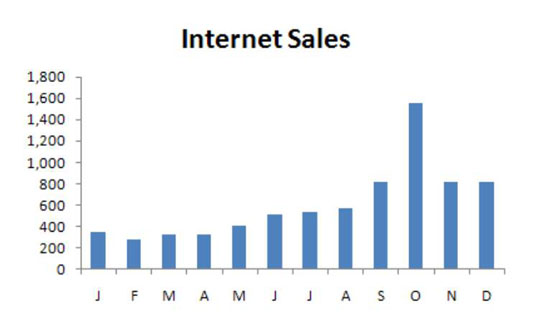
Μια απλή λύση είναι να μορφοποιήσετε το σημείο δεδομένων για τον Οκτώβριο ώστε να εμφανίζεται με διαφορετικό χρώμα και στη συνέχεια να προσθέσετε ένα απλό πλαίσιο κειμένου που εξηγεί την ακίδα.
Για να μορφοποιήσετε ένα μόνο σημείο δεδομένων:
Κάντε κλικ στο σημείο δεδομένων μία φορά.
Αυτό τοποθετεί κουκκίδες σε όλα τα σημεία δεδομένων της σειράς.
Κάντε ξανά κλικ στο σημείο δεδομένων για να βεβαιωθείτε ότι το Excel γνωρίζει ότι μορφοποιείτε μόνο αυτό το ένα σημείο δεδομένων.
Οι τελείες εξαφανίζονται από όλα εκτός από το σημείο δεδομένων στόχου.
Κάντε δεξί κλικ και επιλέξτε Μορφοποίηση σημείου δεδομένων.
Αυτό ανοίγει το πλαίσιο διαλόγου Μορφοποίηση σημείου δεδομένων, όπως φαίνεται σε αυτό το σχήμα. Η ιδέα είναι να προσαρμόσετε τις ιδιότητες μορφοποίησης του σημείου δεδομένων όπως σας ταιριάζει.
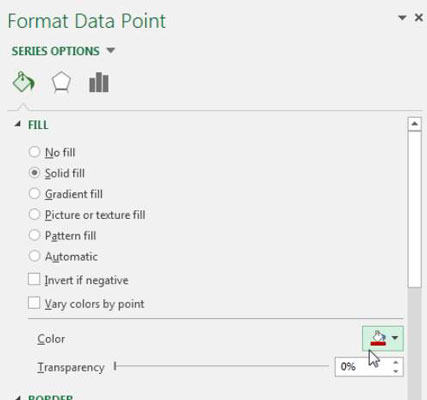
Το πλαίσιο διαλόγου που φαίνεται στο προηγούμενο σχήμα αφορά ένα γράφημα στηλών. Διαφορετικοί τύποι γραφημάτων έχουν διαφορετικές επιλογές στο πλαίσιο διαλόγου Μορφοποίηση σημείου δεδομένων. Ωστόσο, η ιδέα παραμένει η ίδια καθώς μπορείτε να προσαρμόσετε τις ιδιότητες στο παράθυρο διαλόγου Μορφοποίηση σημείου δεδομένων για να αλλάξετε τη μορφοποίηση ενός μόνο σημείου δεδομένων.
Μετά την αλλαγή του χρώματος πλήρωσης του σημείου δεδομένων του Οκτωβρίου και την προσθήκη ενός πλαισίου κειμένου με κάποιο πλαίσιο, το γράφημα εξηγεί όμορφα την ακίδα, όπως φαίνεται σε αυτό το σχήμα.
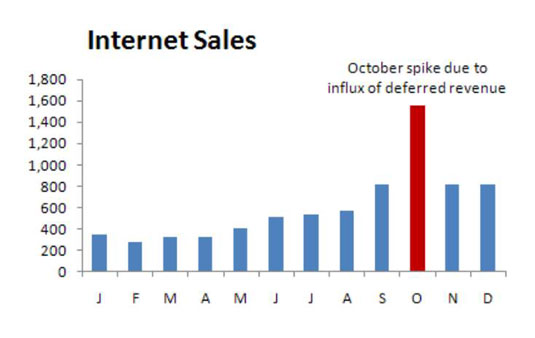
Για να προσθέσετε ένα πλαίσιο κειμένου σε ένα γράφημα, κάντε κλικ στην καρτέλα Εισαγωγή στην Κορδέλα και επιλέξτε το εικονίδιο πλαισίου κειμένου. Στη συνέχεια, κάντε κλικ στο εσωτερικό του γραφήματος για να δημιουργήσετε ένα κενό πλαίσιο κειμένου, το οποίο μπορείτε να συμπληρώσετε με τις λέξεις σας.
Στο Excel, είναι κρίσιμο να κατανοήσουμε τη διαφορά μεταξύ αναφορών και πινάκων εργαλείων για την αποτελεσματική ανάλυση και οπτικοποίηση δεδομένων.
Ανακαλύψτε πότε να χρησιμοποιήσετε το OneDrive για επιχειρήσεις και πώς μπορείτε να επωφεληθείτε από τον αποθηκευτικό χώρο των 1 TB.
Ο υπολογισμός του αριθμού ημερών μεταξύ δύο ημερομηνιών είναι κρίσιμος στον επιχειρηματικό κόσμο. Μάθετε πώς να χρησιμοποιείτε τις συναρτήσεις DATEDIF και NETWORKDAYS στο Excel για ακριβείς υπολογισμούς.
Ανακαλύψτε πώς να ανανεώσετε γρήγορα τα δεδομένα του συγκεντρωτικού πίνακα στο Excel με τέσσερις αποτελεσματικές μεθόδους.
Μάθετε πώς μπορείτε να χρησιμοποιήσετε μια μακροεντολή Excel για να αποκρύψετε όλα τα ανενεργά φύλλα εργασίας, βελτιώνοντας την οργάνωση του βιβλίου εργασίας σας.
Ανακαλύψτε τις Ιδιότητες πεδίου MS Access για να μειώσετε τα λάθη κατά την εισαγωγή δεδομένων και να διασφαλίσετε την ακριβή καταχώρηση πληροφοριών.
Ανακαλύψτε πώς να χρησιμοποιήσετε το εργαλείο αυτόματης σύνοψης στο Word 2003 για να συνοψίσετε εγγραφές γρήγορα και αποτελεσματικά.
Η συνάρτηση PROB στο Excel επιτρέπει στους χρήστες να υπολογίζουν πιθανότητες με βάση δεδομένα και πιθανότητες σχέσης, ιδανική για στατιστική ανάλυση.
Ανακαλύψτε τι σημαίνουν τα μηνύματα σφάλματος του Solver στο Excel και πώς να τα επιλύσετε, βελτιστοποιώντας τις εργασίες σας αποτελεσματικά.
Η συνάρτηση FREQUENCY στο Excel μετράει τις τιμές σε έναν πίνακα που εμπίπτουν σε ένα εύρος ή bin. Μάθετε πώς να την χρησιμοποιείτε για την κατανομή συχνότητας.





